Como inicializar no modo de segurança usando o prompt de comando no Windows 10/11

- 5002
- 601
- Enrique Gutkowski PhD
O Windows 10 evoluiu ao longo dos anos e muitas de suas funções também. Por exemplo, você não pode mais usar o F8 ou Shift + F8 Chaves no teclado para inicializar o Windows no modo de segurança, já que o Windows 10 pode inicializar muito mais rápido agora. No entanto, existem poucas outras maneiras que ajudam você a lançar o modo de segurança do Windows 10 e uma delas é inicializar o Windows no modo de segurança usando o prompt de comando.
Neste artigo, explicamos como iniciar o Windows no modo de segurança usando o prompt de comando.
Como inicializar o Windows no modo de segurança usando o prompt de comando
Geralmente, você pode inicializar seu sistema Windows no modo de segurança usando o Configurações de inicialização de Opções de inicialização avançada, ou usando o Configuração do sistema. No entanto, você também pode reiniciar seu PC no modo de segurança usando o prompt de comando. Vamos ver como:
Passo 1: aperte o Win + r teclas juntas no seu PC para abrir o Comando de execução janela.
Passo 2: No Comando de execução Janela, tipo cmd e pressione o Ctrl + Shift + Enter teclas de atalho para abrir o Prompt de comando no modo elevado.
Etapa 3: No elevado Prompt de comando Janela, digite o comando abaixo e pressione Digitar:
bcdedit /set Current SafeBoot Minimal
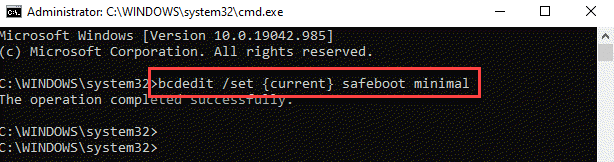
Agora, reinicie seu PC e ele começará a modo de segurança.
Passo 4: Agora, se você quiser inicializar seu PC do Windows no modo de segurança com a rede, execute o comando abaixo e pressione Digitar:
BCDedit /Set Current Rede Safeboot
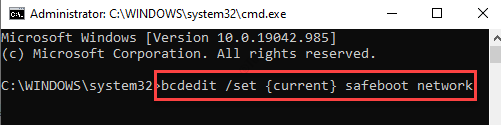
Agora, reinicie seu PC e ele começará a Modo de segurança com rede.
Etapa 5: Reinicie seu PC executando o comando abaixo no Prompt de comando (admin) janela:
desligamento /r
Etapa 6: No entanto, se você quiser inicializar modo seguro com prompt de comando, Digite o comando abaixo e pressione Digitar:
bcdedit /set default cofreboot mínimo bcdedit /set default SafeBootalternateshell sim
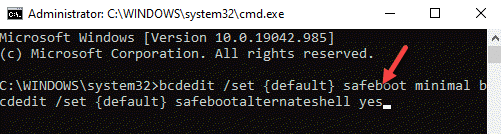
Etapa 7: Agora, reinicie o computador usando o comando abaixo:
desligamento /r
*Observação: Depois de terminar de trabalhar no modo de segurança, você deve executar o comando abaixo antes de reiniciar o seu PC, pois funciona normalmente novamente:
bcdedit /DeleteValue Current SafeBoot
- « Como corrigir o zoom incapaz de conectar o código de erro 5003
- Como ativar ou desativar as notícias e interesses do Windows 10 »

